Эффект Radial Shadow
Рассмотрим пример использования эффекта Radial Shadow, который отличается по своему действию от привычного эффекта Drop Shadow (падающей тени) в программе Adobe Premiere Pro CS6. Над основным видео размещаем видео с зеленым экраном.

Применяем к нему эффект Four-Point Garbage Matte и с помощью мусорной маски, вырезаем лишние части кадра, оставив девушку на зеленом фоне. Потом, двигаем обрезанную часть вправо с помощью: Video Effects > Position / Scale.
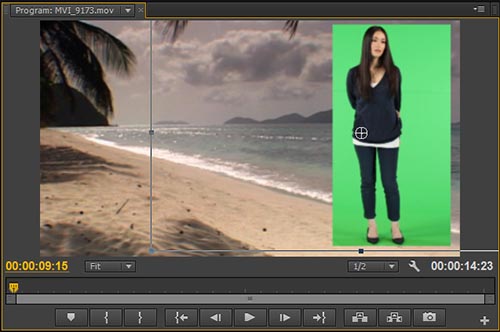
Применяем к верхнему видео эффект Radial Shadow и настраиваем рамку с помощью параметра Light Source.
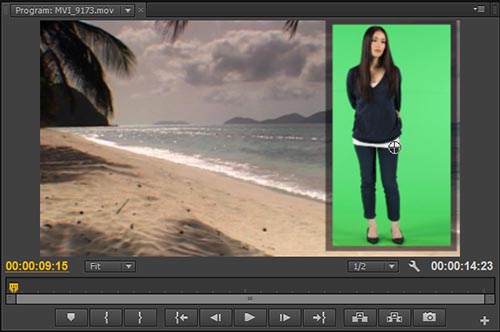
Далее, с помощью пипетки выбираем цвет рамки, делаем клик по песку, чтобы рамка не сильно выделялась на фоне.
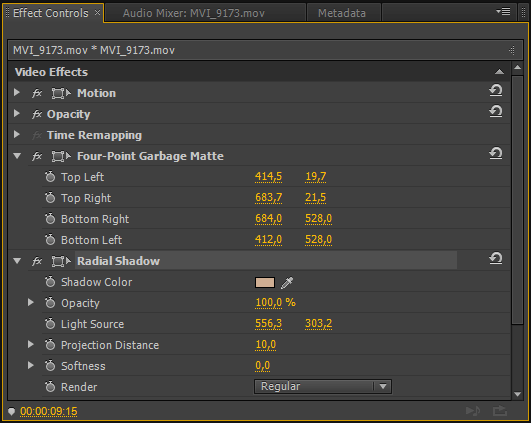
Смотрим на результат кеинга с помощью эффекта Ultra Key, кликнув пипеткой по зеленому фону (неровности на рамке, это в паузе лажает графика AMD и движок Mercury Playback Engine Software Only):
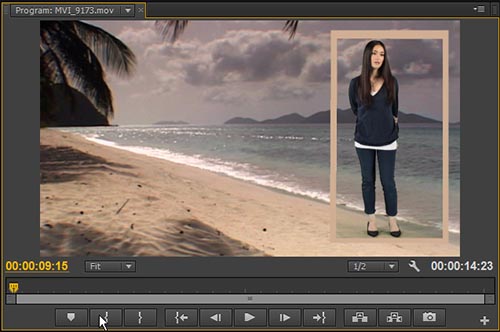
Добавляем эффект внутренней тени для рамки с помощью эффекта: Drop Shadow.
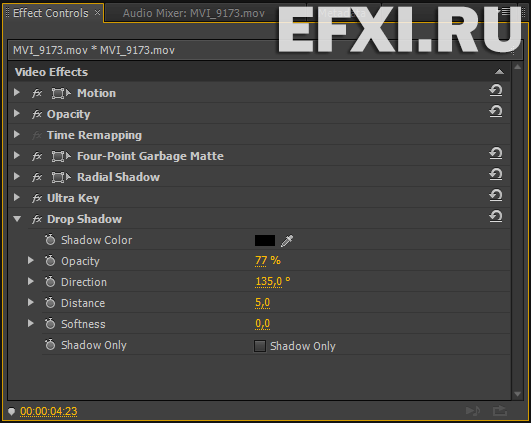
Смотрим на итоговый результат работы эффекта Radial Shadow, он позволяет создавать различные рамки, радиальные тени для фигурных масок и т.п. стилизацию.

